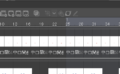クリスタでアニメーション制作する時、ライトテーブルを使いこなすと作業が楽になります。
ライトテーブルとは別のセルを呼び出してオニオンスキンみたいに使うことができる機能です。
この記事を読むと・クリスタのライトテーブル機能についてわかります。
こんな方におすすめ!・下書きセルを見ながら作画したい人
・別のセルを参考に作画したい人
・別のセルを参考に作画したい人
[クリスタ]アニメーションに便利なライトテーブルの使い方
ライトテーブル機能を使う
ライトテーブルを使えば別のフォルダーの中にあるセルをオニオンスキンみたいに薄く表示することができます。
1枚の下書きレイヤーを呼び出してすべてのセルで表示することも可能です。
ライトテーブルの登録
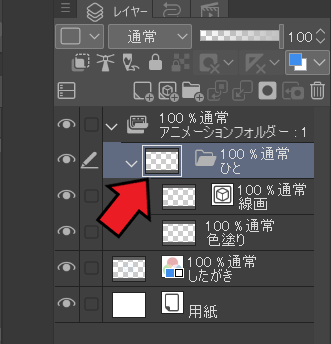
最初にライトテーブルを表示させたいセルを選びます。
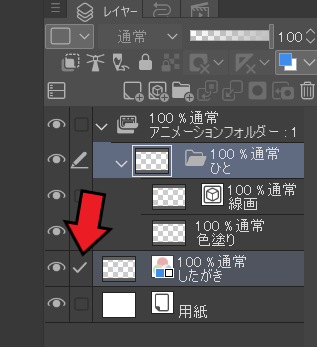
その後、ライトテーブルとして参照したいセルの左側のチェックマークを入れます。
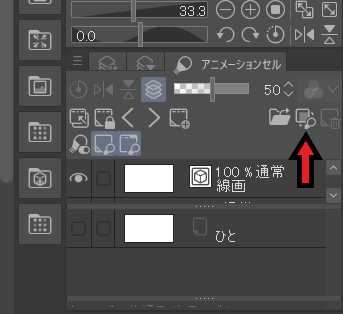
次に上側のアニメーションセルプロパティにある赤い矢印部分、ライトテーブルの登録を押します。
これでしたがきレイヤーがライトテーブルとして「ひとセル」フォルダーに薄く表示されます。
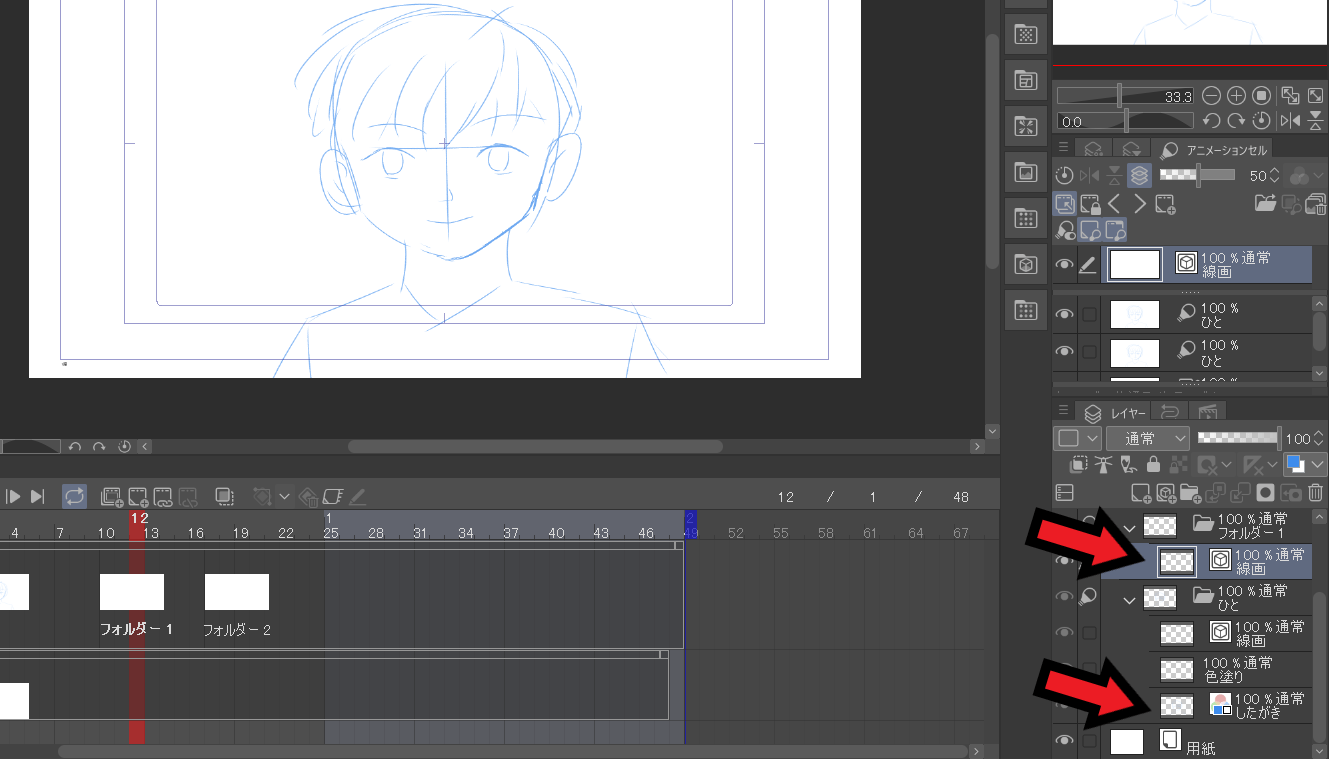
ライトテーブル機能を使えば上の画像のように一つの下書きレイヤーを使いまわすことができます。
参考にしたいポーズを別のセルから呼び出して使うという場面が多いと思います。
ライトテーブルの解除
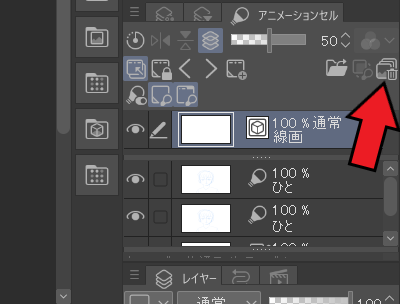
赤い矢印のライトテーブルの解除を押せばライトテーブルを解除できます。
まとめ
- ライトテーブル機能は別のセルを呼び出して表示することができる